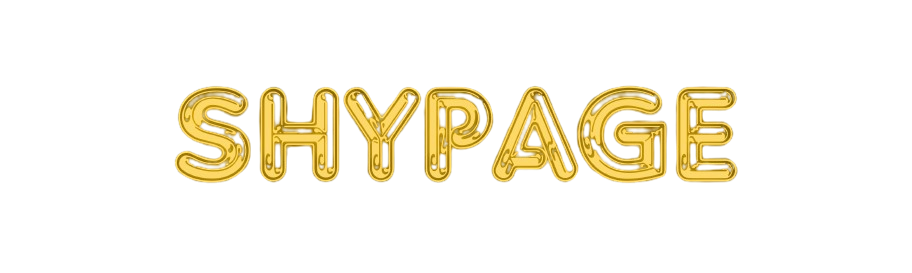KaptaN_35
Yeni Üye
Bilgisayarın Performansını Artırmak İçin 10 İpucu
Bilgisayar performansı zamanla çeşitli nedenlerden dolayı düşebilir. Bu durum, yavaş açılma süreleri, gecikmeler, donmalar ve genel bir yavaşlık hissi olarak kendini gösterebilir. Neyse ki, bilgisayarınızın performansını artırmak ve onu ilk günkü gibi hızlı hale getirmek için uygulayabileceğiniz birçok pratik yöntem vardır. Bu makalede, bilgisayarınızın performansını optimize etmek için 10 etkili ipucunu paylaşacağız.1. Gereksiz Programları Kaldırın
Bilgisayarınızda yüklü olan ancak kullanılmayan programlar, sistem kaynaklarını gereksiz yere tüketebilir. Bu programları kaldırarak hem depolama alanını boşaltabilir hem de sistem performansını artırabilirsiniz.- Nasıl Yapılır?: "Denetim Masası" > "Programlar ve Özellikler" sekmesine gidin ve kullanmadığınız programları kaldırın.
2. Başlangıç Programlarını Yönetme
Bilgisayarınızın açılışı sırasında otomatik olarak başlayan programlar, açılış süresini uzatabilir ve sistemin yavaşlamasına neden olabilir. Başlangıçta açılacak programları sınırlamak, bilgisayarın açılma hızını artırır.- Nasıl Yapılır?: "Görev Yöneticisi"ni açın (Ctrl + Shift + Esc), "Başlangıç" sekmesine gidin ve başlangıçta açılmasını istemediğiniz programları devre dışı bırakın.
3. Disk Temizleme ve Disk Birleştirme
Zamanla biriken geçici dosyalar ve disk üzerindeki dağınık dosya yapısı, bilgisayarın yavaşlamasına neden olabilir. Disk temizleme ve disk birleştirme işlemleri, bu sorunları giderir.- Nasıl Yapılır?: "Başlat" menüsünden "Disk Temizleme" aracını çalıştırarak gereksiz dosyaları temizleyin. Ardından "Disk Birleştir ve İyileştir" aracını kullanarak disk birleştirme işlemi yapın.
4. RAM Yükseltmesi
Yetersiz RAM, bilgisayarın performansını olumsuz etkileyebilir. Daha fazla RAM, çoklu görev yapma kapasitesini artırır ve genel sistem performansını iyileştirir.- Nasıl Yapılır?: Bilgisayarınızın anakart özelliklerine uygun RAM modülleri seçin ve uzman bir teknisyen yardımıyla RAM yükseltmesi yapın.
5. SSD'ye Geçiş Yapın
HDD yerine SSD kullanmak, bilgisayarın açılış hızını ve programların yükleme sürelerini önemli ölçüde azaltır. SSD, verileri çok daha hızlı okur ve yazar, bu da genel sistem performansını artırır.- Nasıl Yapılır?: Bilgisayarınıza uyumlu bir SSD satın alın ve işletim sisteminizi bu sürücüye yükleyin. Veri aktarımı için klonlama yazılımları kullanabilirsiniz.
6. Tarayıcı Eklentilerini ve Uzantılarını Azaltın
Çok sayıda tarayıcı eklentisi ve uzantısı, internet tarayıcınızın yavaşlamasına neden olabilir. Yalnızca ihtiyaç duyduğunuz eklentileri aktif tutarak tarayıcınızın performansını artırabilirsiniz.- Nasıl Yapılır?: Tarayıcınızın "Ayarlar" bölümüne gidin ve gereksiz uzantıları ve eklentileri kaldırın.
7. Virüs ve Kötü Amaçlı Yazılımlardan Korunun
Virüsler ve kötü amaçlı yazılımlar, bilgisayarın performansını önemli ölçüde etkileyebilir. Güncel bir antivirüs programı kullanarak düzenli taramalar yapın ve bilgisayarınızı kötü amaçlı yazılımlardan koruyun.- Nasıl Yapılır?: Güvenilir bir antivirüs yazılımı yükleyin ve haftalık tam sistem taraması yapın.
8. Güncellemeleri Düzenli Olarak Yapın
İşletim sistemi ve yazılım güncellemeleri, bilgisayarın performansını ve güvenliğini artıran kritik düzeltmeler ve optimizasyonlar içerir. Bu güncellemeleri düzenli olarak yaparak sisteminizi optimize edin.- Nasıl Yapılır?: "Ayarlar" > "Güncelleme ve Güvenlik" sekmesinden güncellemeleri kontrol edin ve yükleyin.
9. Görsel Efektleri Azaltın
Windows'un görsel efektleri, düşük performanslı bilgisayarlarda sistemi yavaşlatabilir. Bu efektleri azaltarak veya devre dışı bırakarak bilgisayarınızın performansını artırabilirsiniz.- Nasıl Yapılır?: "Bu Bilgisayar" > "Özellikler" > "Gelişmiş Sistem Ayarları" > "Performans Ayarları" sekmesine gidin ve "En iyi performans için ayarla" seçeneğini işaretleyin.
10. Donanım Sürücülerini Güncel Tutun
Güncel olmayan donanım sürücüleri, bilgisayarın performansını olumsuz etkileyebilir ve çeşitli hatalara yol açabilir. Donanım sürücülerini düzenli olarak güncellemek, performans iyileştirmeleri ve hata düzeltmeleri sağlar.- Nasıl Yapılır?: Donanım üreticinizin web sitesinden en son sürücüleri indirip yükleyin veya Windows Update aracılığıyla sürücü güncellemelerini kontrol edin.